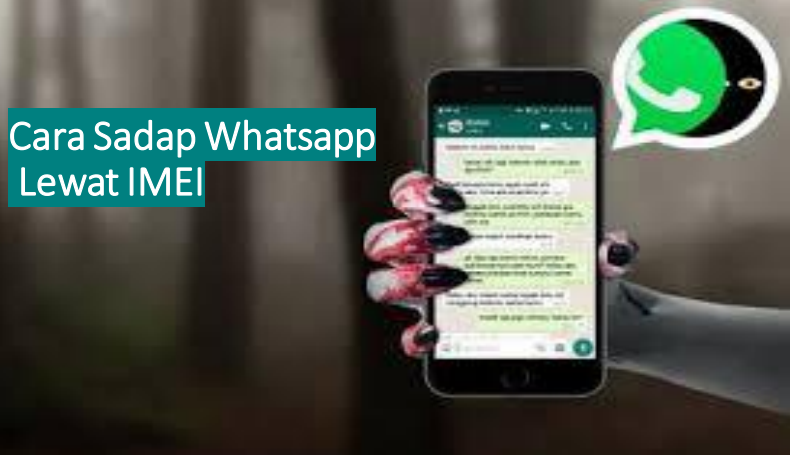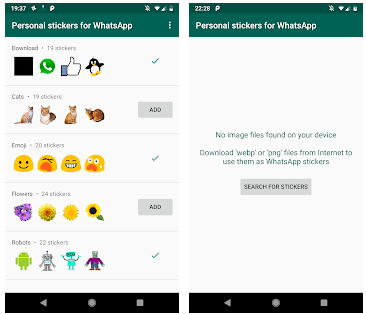Cara membuat timer shutdown komputer otomatis
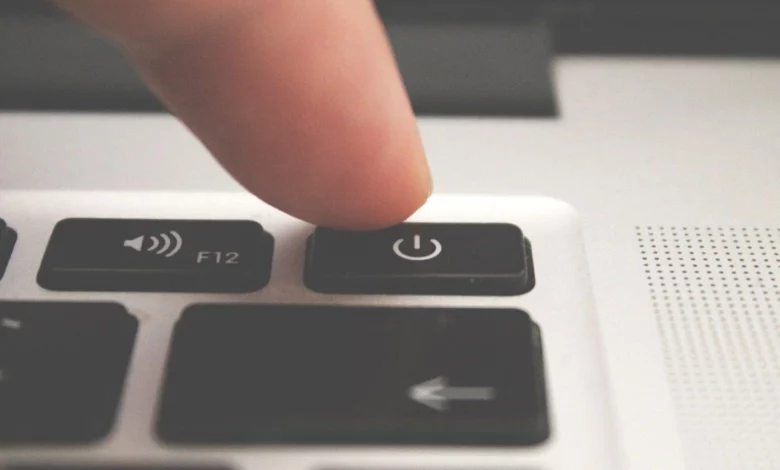
Cara membuat timer shutdown komputer otomatis – Apakah Anda sering lupa untuk mematikan komputer setelah selesai bekerja? Atau mungkin Anda ingin mematikan komputer pada waktu tertentu tanpa harus menungguinya secara manual? Dalam artikel ini, kita akan membahas cara membuat timer shutdown komputer otomatis pada PC atau laptop.
Cara paling sederhana untuk melakukan shutdown pada PC atau laptop adalah dengan menggunakan tombol power pada komputer. Namun, cara ini tidak dianjurkan karena dapat menyebabkan kerusakan pada sistem operasi dan perangkat keras. Oleh karena itu, penting untuk mengetahui cara melakukan shutdown yang benar.
Cara melakukan shutdown pada PC atau laptop adalah dengan mengklik tombol Start di pojok kiri bawah layar dan memilih opsi Shutdown. Namun, untuk membuat timer shutdown komputer otomatis, kita perlu menggunakan cara lain.
Baca Juga: Cara Sharing Koneksi Internet dari Laptop
Table of Contents
Shutdown pada PC atau Laptop
Pada dasarnya, shutdown adalah proses mematikan komputer secara aman. Hal ini penting dilakukan untuk menghindari kehilangan data dan kerusakan pada sistem. Shutdown dapat dilakukan melalui beberapa cara, antara lain:
- Shutdown melalui Start Menu Langkah pertama dalam melakukan shutdown adalah membuka Start Menu. Caranya dengan menekan tombol Windows pada keyboard atau dengan mengklik tombol Start di pojok kiri bawah layar. Setelah Start Menu terbuka, klik ikon power yang terletak di pojok kanan bawah. Kemudian, pilih opsi Shut down.
- Shutdown melalui Task Manager Jika komputer mengalami masalah atau tidak merespon, shutdown dapat dilakukan melalui Task Manager. Caranya adalah dengan menekan tombol Ctrl + Shift + Esc pada keyboard. Setelah Task Manager terbuka, klik tab Power, kemudian pilih opsi Shut down.
- Shutdown melalui Command Prompt Shutdown juga dapat dilakukan melalui Command Prompt. Caranya adalah dengan membuka Command Prompt melalui Start Menu atau dengan menekan tombol Windows + R pada keyboard, kemudian mengetik cmd dan menekan Enter. Setelah Command Prompt terbuka, ketik perintah shutdown /s dan tekan Enter.
- Shutdown dengan menekan tombol power Shutdown juga dapat dilakukan dengan menekan tombol power pada komputer atau laptop. Namun, cara ini tidak dianjurkan karena dapat menyebabkan kerusakan pada sistem dan kehilangan data.
Baca Juga: Cara Membuat Logo Olshop di Canva Mudah, Mau Coba ?
Penting untuk selalu melakukan shutdown dengan benar untuk mencegah kerusakan pada sistem dan kehilangan data. Selain itu, pastikan bahwa semua program dan file telah disimpan dan ditutup sebelum melakukan shutdown.
membuat timer shutdown komputer otomatis dengan aplikasi
Ada beberapa aplikasi yang dapat digunakan untuk membuat timer shutdown komputer otomatis. Salah satunya adalah aplikasi bawaan pada sistem operasi Windows, yaitu Task Scheduler. Dalam aplikasi ini, kita dapat membuat tugas yang akan menjalankan perintah shutdown pada waktu yang telah ditentukan.
- Langkah pertama untuk menggunakan Task Scheduler adalah dengan membuka aplikasi tersebut melalui menu Start. Setelah itu, klik Create Basic Task dan ikuti instruksi yang diberikan.
- Pada bagian Action, pilih Start a program dan ketikkan perintah “shutdown /s /t xxx” (tanpa tanda kutip), di mana xxx adalah jumlah detik sebelum shutdown dilakukan. Misalnya, jika Anda ingin melakukan shutdown setelah 30 menit, maka perintahnya akan menjadi “shutdown /s /t 1800”.
- Selanjutnya, atur waktu dan frekuensi tugas. Anda dapat memilih apakah tugas ini akan dijalankan setiap hari, mingguan, bulanan, atau hanya sekali saja.
- Setelah semua pengaturan selesai, klik Finish untuk menyelesaikan proses pembuatan tugas. Tugas akan otomatis dijalankan pada waktu yang telah ditentukan.
Baca Juga: Tutorial Cara Menggunakan Aplikasi Vito Penghasil Uang
Tips shutdown pada PC atau Laptop
Selain menggunakan Task Scheduler, ada beberapa tips lain yang dapat membantu Anda melakukan shutdown pada PC atau laptop dengan aman dan efektif.
- Pertama, pastikan bahwa semua program dan aplikasi telah ditutup sebelum melakukan shutdown. Ini akan membantu menghindari kehilangan data yang belum disimpan atau rusaknya program karena shutdown yang tidak benar.
- Kedua, hindari mematikan komputer secara paksa dengan menekan tombol power. Ini dapat menyebabkan kerusakan pada sistem operasi dan perangkat keras, seperti kehilangan data atau kerusakan pada hard disk.
- Ketiga, pastikan bahwa komputer telah mendingin sebelum melakukan shutdown. Jika komputer masih panas, maka shutdown dapat memperburuk kondisi komputer dan memperpendek umur perangkat keras.
- Terakhir, lakukan update dan perawatan secara berkala pada PC atau laptop secara berkala. Hal ini dapat membantu menjaga performa dan keamanan komputer Anda, serta memperpanjang umur perangkat keras.
Dalam melakukan update, pastikan bahwa sistem operasi, driver, dan aplikasi telah diupdate ke versi terbaru. Hal ini akan membantu memperbaiki bug, meningkatkan keamanan, dan meningkatkan performa pada komputer Anda.
Baca Juga: Tutorial Cara Download Play Store Di Laptop
Sedangkan dalam melakukan perawatan, pastikan bahwa komputer Anda telah dibersihkan secara berkala. Hal ini dapat membantu mengurangi akumulasi debu dan kotoran pada perangkat keras, sehingga mengurangi risiko kerusakan pada komputer Anda.
Kesimpulan
Mematikan komputer setelah selesai bekerja adalah hal yang penting untuk menjaga keamanan dan umur perangkat keras. Dalam artikel ini, kita telah membahas cara membuat timer shutdown komputer otomatis pada PC atau laptop menggunakan Task Scheduler. Selain itu, kita juga telah membahas tips untuk melakukan shutdown pada PC atau laptop dengan aman dan efektif.
Dengan mengikuti tips dan menggunakan cara yang benar untuk melakukan shutdown pada PC atau laptop, Anda dapat menjaga keamanan dan memperpanjang umur perangkat keras Anda. Selain itu, dengan menggunakan timer shutdown komputer otomatis, Anda dapat menghemat waktu dan energi karena tidak perlu menunggu shutdown secara manual.
Terima kasih telah membaca artikel ini. Semoga artikel ini bermanfaat dan dapat membantu Anda dalam menjaga keamanan dan umur perangkat keras pada PC atau laptop Anda. Sampai jumpa kembali di artikel menarik lainnya!